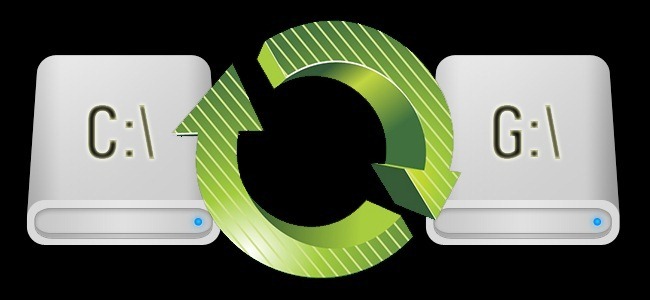
绝大多数Windows应用程序将其备份和庞大的数据目录直接放在主分区上。这意味着SSD上的宝贵空间被备份占用,这是一种不太理想的情况。请继续阅读,我们将向您展示如何将备份移动到数据磁盘。
我为什么要这么做?
许多人已经转而使用速度较快的固态硬盘作为他们的主驱动器。这些驱动器以其快速响应时间而闻名,而不是其庞大的存储能力。在固态硬盘上存储像iPhone和iPad备份文件这样庞大且不常访问的数据是没有意义的。
此外,在许多情况下,应用程序功能将完全失败,因为主磁盘不够大。例如,上一次我们在安装新版iOS之前对iPad进行完全备份时,备份失败了,因为体积小但速度快的SSD根本无法容纳iPad的全部内容。现代应用程序只需假设您有一个现代化的300 GB以上的超大主硬盘,并有多余的空间。
在今天的教程中,我们将为Windows用户提供一种快速、轻松的方式,让他们轻松地将iTunes(或任何其他不支持应用内备份/数据目录更改的Windows应用程序)的备份和/或数据目录移动到辅助磁盘。
我需要什么?
本教程只需要很少的内容。Windows中用于调整目录位置的工具直接内置到Windows中。
除此之外,您唯一需要的就是要将备份数据移动到的辅助驱动器。在本教程中,我们将把备份数据移动到G:\驱动器,但是任何不是操作系统磁盘的大磁盘都可以。
最后,虽然我们将专门将iTunes备份目录移动到辅助磁盘,但您可以使用此技巧将任何大容量数据或备份目录从小的主磁盘移动到更大的辅助磁盘-您只需找到主磁盘上的数据目录并相应地调整命令即可。
通过符号链接移动备份目录
驱动整个操作的魔力是符号链接系统。符号链接实际上是对请求应用程序透明的非常高级的快捷方式。在我们移动了iTunes备份目录之后,iTunes将永远不会变得更明智(但iTunes数据将最终存储在辅助磁盘上)。如果您想阅读更多关于符号链接的内容,请查看我们在Windows或Linux上的符号链接(Symlink)完整指南。否则,我们就开挖吧。
创建新的备份目录。在将应用程序指向新的备份目录之前,我们需要一个新的备份目录。如上所述,我们将把iTunes重定向到G:\驱动器。鉴于此,我们在G:\驱动器上创建了一个新文件夹“iTunes backup”。立即在辅助驱动器上创建新的备份文件夹。
找到并重命名当前备份目录。我们需要找到当前的iTunes备份目录并将其重命名。
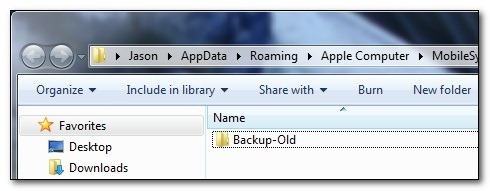
按开始按钮。在快捷方式框中粘贴以下内容:
这将把您带到iTunes使用的备份文件夹。在该文件夹中,您将看到一个名为“Backup”的文件夹。将该文件夹重命名为“Backup-Old”。

创建符号链接。在命令提示符下,再次确保您位于MobileSync目录中,输入以下命令(调整G:\iTunes备份条目以指向您选择的备份目录):
“mklink”命令是用于创建符号链接的Windows shell命令,“/J”开关创建一种特殊类型的符号链接,称为目录连接,它会无缝地将查询原始备份目录的任何应用程序重定向到辅助磁盘上的iTunes备份。
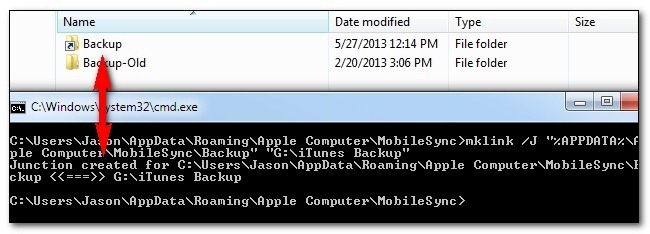
此时,您应该会在\Mobile Sync\文件夹中看到一个带有快捷方式图标的文件夹,其标签为Backup。如果您单击此文件夹,它将显示为像普通文件夹一样打开(您不会显示为像使用常规快捷方式那样切换到辅助驱动器),但放置在此驱动器中的任何内容都将物理存储在辅助磁盘上。
测试连接点。如果你能无误地点击链接,一切都应该没问题,但我们会再次检查以确保安全。在\MobileSync\backup目录(通过您刚刚创建的新符号链接访问)中,右键单击并创建一个新文本文档作为临时文件占位符。创建后,导航到您在辅助磁盘上创建的实际备份目录(在我们的示例中为G:\iTunes backup\)。您应该会看到该文件位于目录中。一旦确认占位符文件在辅助目录中,请将其删除。
启动iTunes备份。无论您是按照本教程的要求传输iTunes备份目录还是另一个Windows应用程序的备份目录,真正的测试是该应用程序在安装了符号链接的情况下是否按预期工作。让我们点燃它,看看。
启动备份过程后,请访问辅助磁盘上的备份目录:
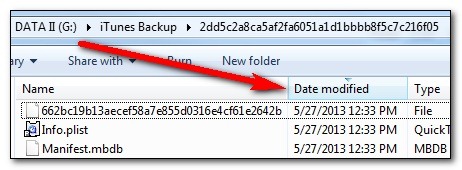
在那里,我们可以看到在进行新备份时创建的全新备份文件集合。成功!
复制原始备份数据。在本教程开始时,我们将备份目录重命名为Backup-Old。该Backup-Old目录包含所有旧的iTunes备份文件。既然我们已经成功测试了符号链接并成功执行了备份操作,现在就可以将备份数据移到它的新主目录了。
与常规的相同磁盘到相同磁盘的传输不同,此传输需要的时间稍长,因为Windows通过符号链接将数据复制到辅助磁盘。完成复制后,您可以再次确认辅助磁盘上的数据是安全的。
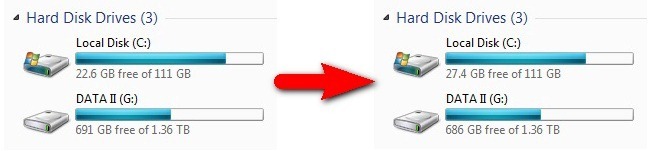
正如你在上面的截图中看到的,在我们复制了iTunes备份目录之后,我们在我们的主磁盘上释放了大约5 GB的数据。整个过程从开始到结束大约花了5分钟,我们的回报是主磁盘上有额外的空间,以及存储在辅助磁盘上的备份数据,我们终于可以进行完整的设备备份,因为有足够的空间让每个人都能相处。